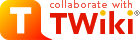WebChanges to see recent activity
Each TWiki web has a WebChanges topic that lists recent activity from all editors of the web. This page... Read on
Each TWiki web has a WebChanges topic that lists recent activity from all editors of the web. This page... Read on
Ideas, requests, problems regarding PlanetoWiki? Send feedback